如何在 Android 13 中關閉所有新應用程序通知,然後在需要時重新打開它們
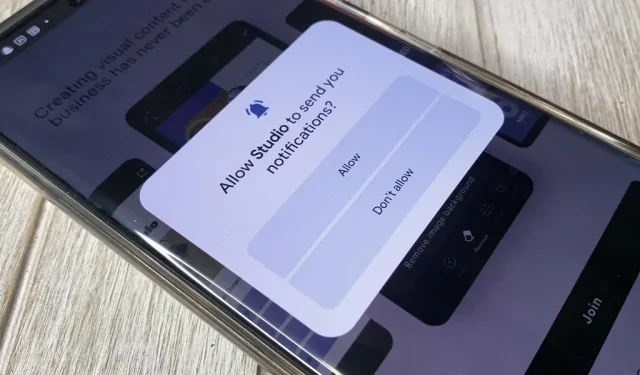
Android 的優勢之一一直是它處理通知的方式,並且隨著每次新的更新,事情只會變得更好。最近,Android 改進了通知權限,因此您可以選擇是否在第一次打開應用程序時接收通知。允許或拒絕這些權限很容易,但撤消您的決定也同樣容易。
Android 13 中的通知更新很簡單,但對於依賴每日活躍用戶、創收和其他業務指標通知的應用開發者來說,卻相當殘酷。
在 Android 13 上安裝新應用後,打開該應用時您首先看到的是一個彈出窗口,要求您允許或阻止該應用向您發送通知。這是一個全有或全無的建議,但如果您的通知過多,那麼這是一個受歡迎的選擇。
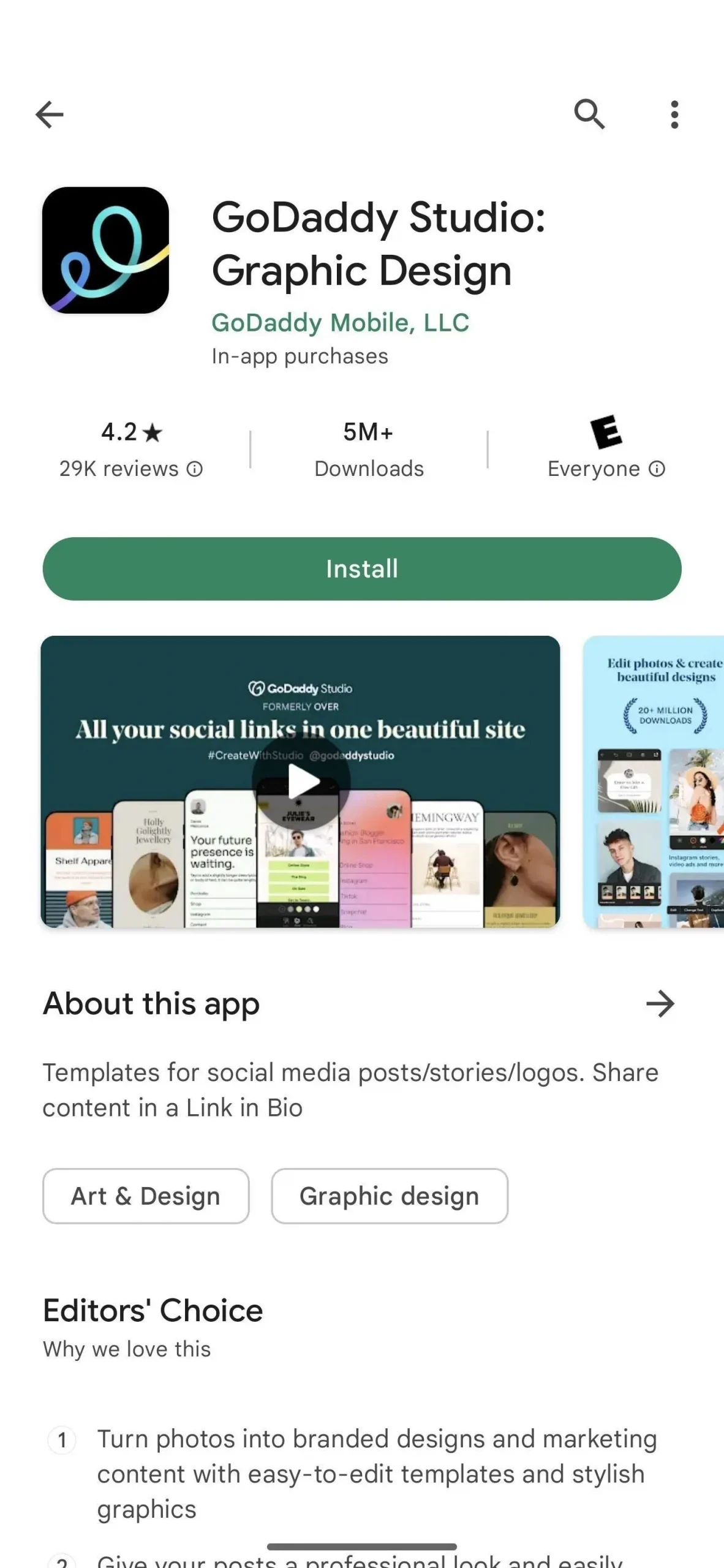
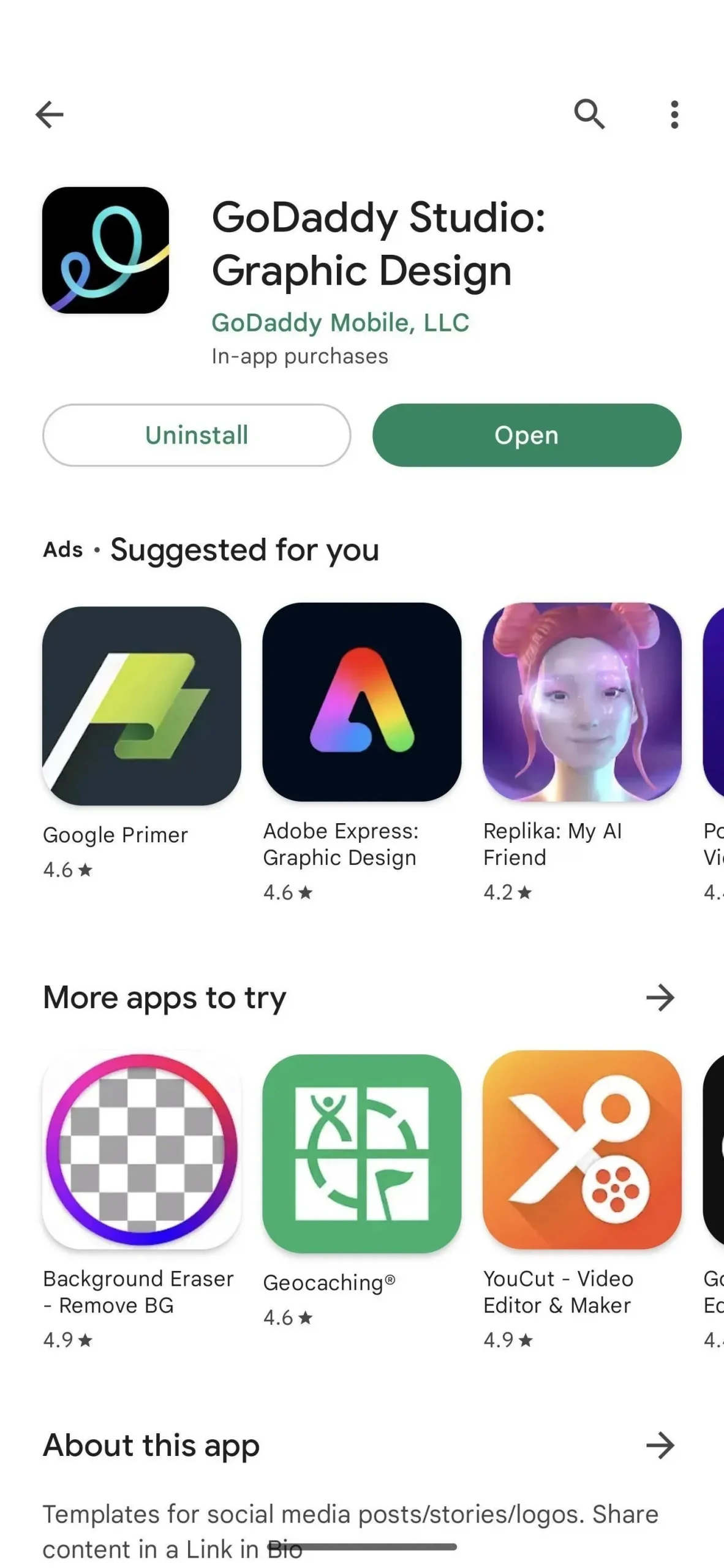
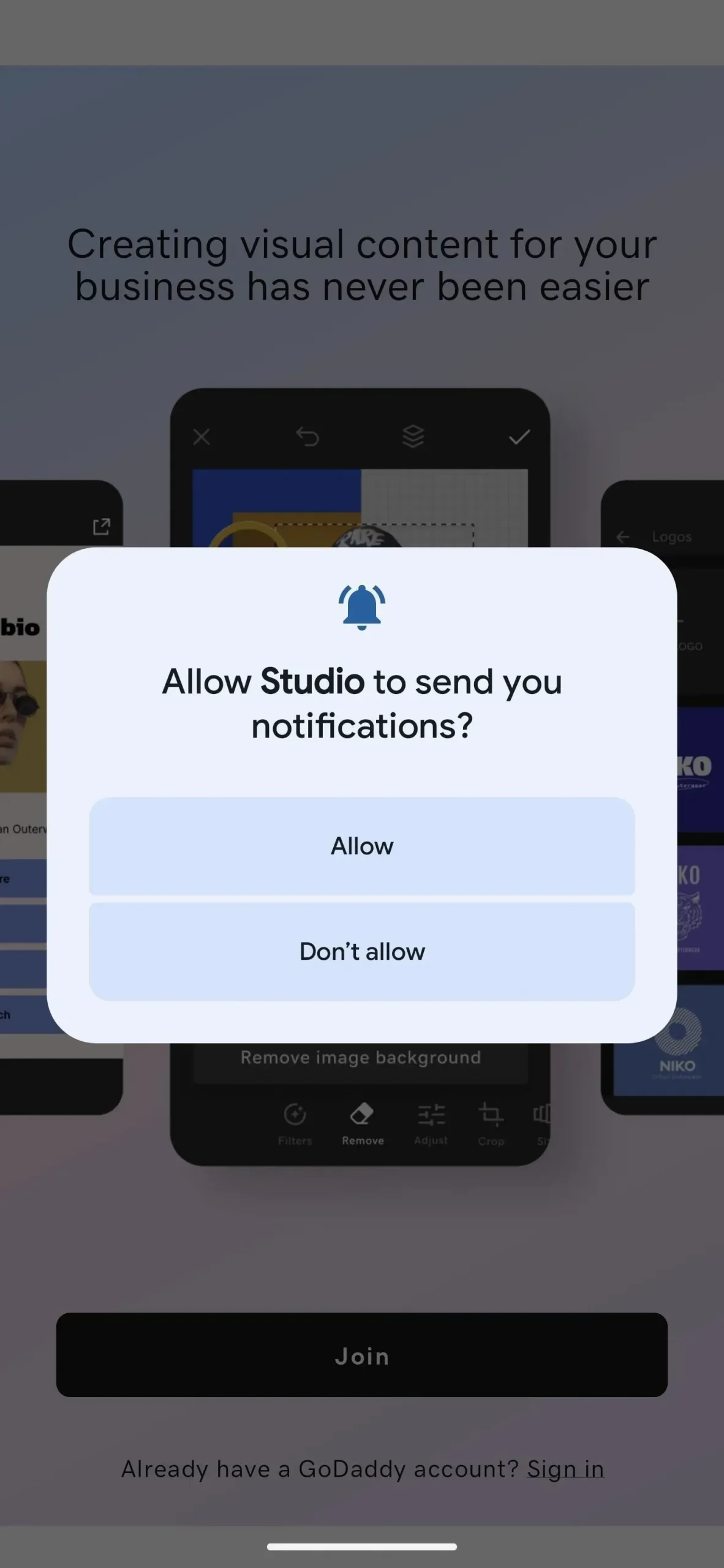
無論您是允許應用程序發送通知還是批准它,如果您改變主意,都可以輕鬆更改設置。這適用於任何運行 Android 13 的 Android 手機,例如 Google Pixel 或三星 Galaxy 型號。
如果單擊“不允許”,只需點擊幾下即可授予通知權限,甚至可以根據應用程序批准或拒絕某些類型的通知。如果您最初點擊“允許”但想要從應用程序內切換到零通知,則同樣適用。
第一步:打開申請信息頁面。
首先,您必須打開相關應用程序的信息頁面。有幾種方法可以實現這一點,這些方法相對簡單,並且在 Android 12 中可用,而不僅僅是 Android 13。
- 如果您打開或最近使用過某個應用程序,請從底部向上滑動以打開“最近使用”屏幕,並確保該應用程序位於界面的中央。然後,點擊預覽上方的應用程序圖標並選擇應用程序信息。
- 在主屏幕或所有應用程序列表中找到應用程序圖標,按住它打開上下文菜單,然後選擇應用程序信息或信息 (i) 按鈕。
- 打開“設置”應用程序,然後點擊“應用程序”、“應用程序信息”或類似的內容。如果您立即看到該應用程序,請選擇它。在原生 Android 上,您可以點擊“查看所有應用程序”或“所有應用程序”,然後找到並選擇它。
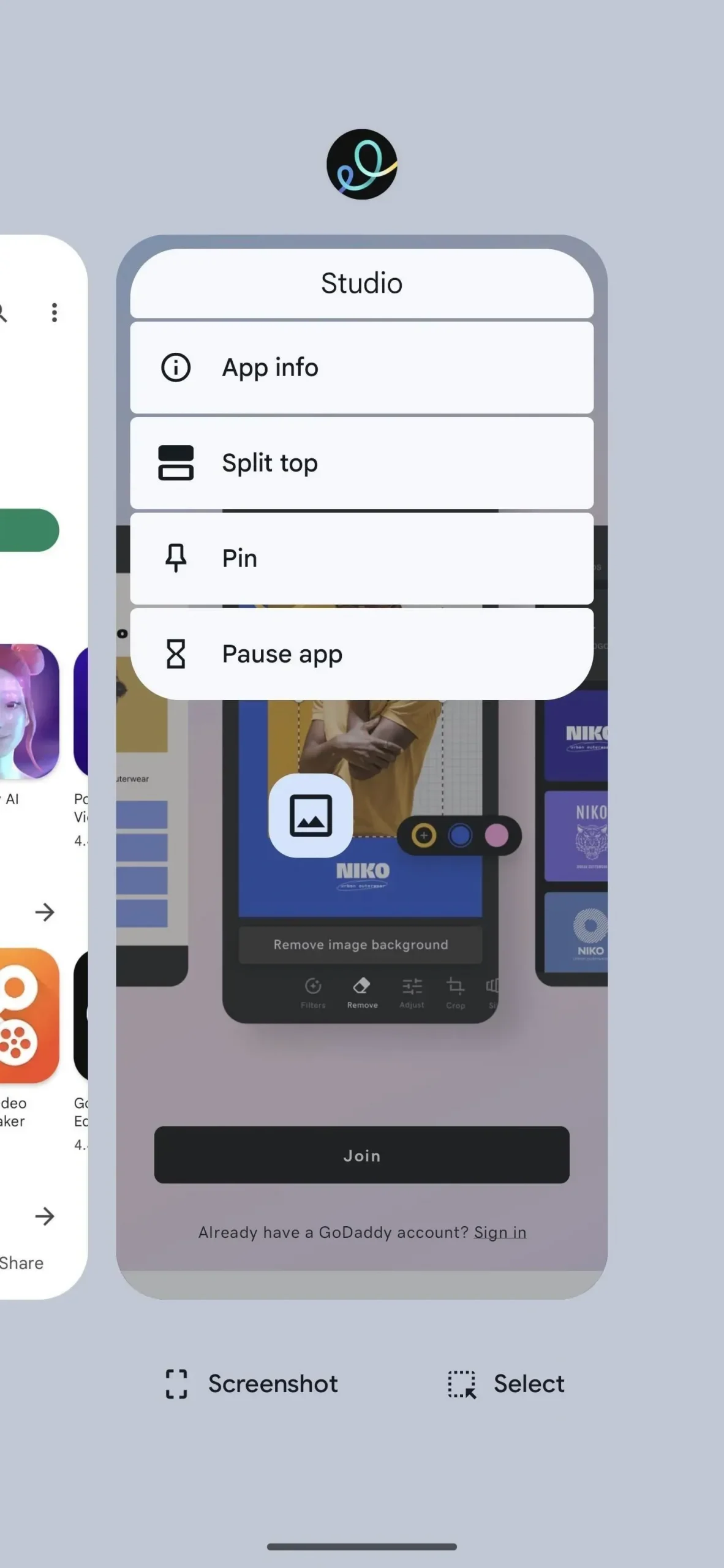
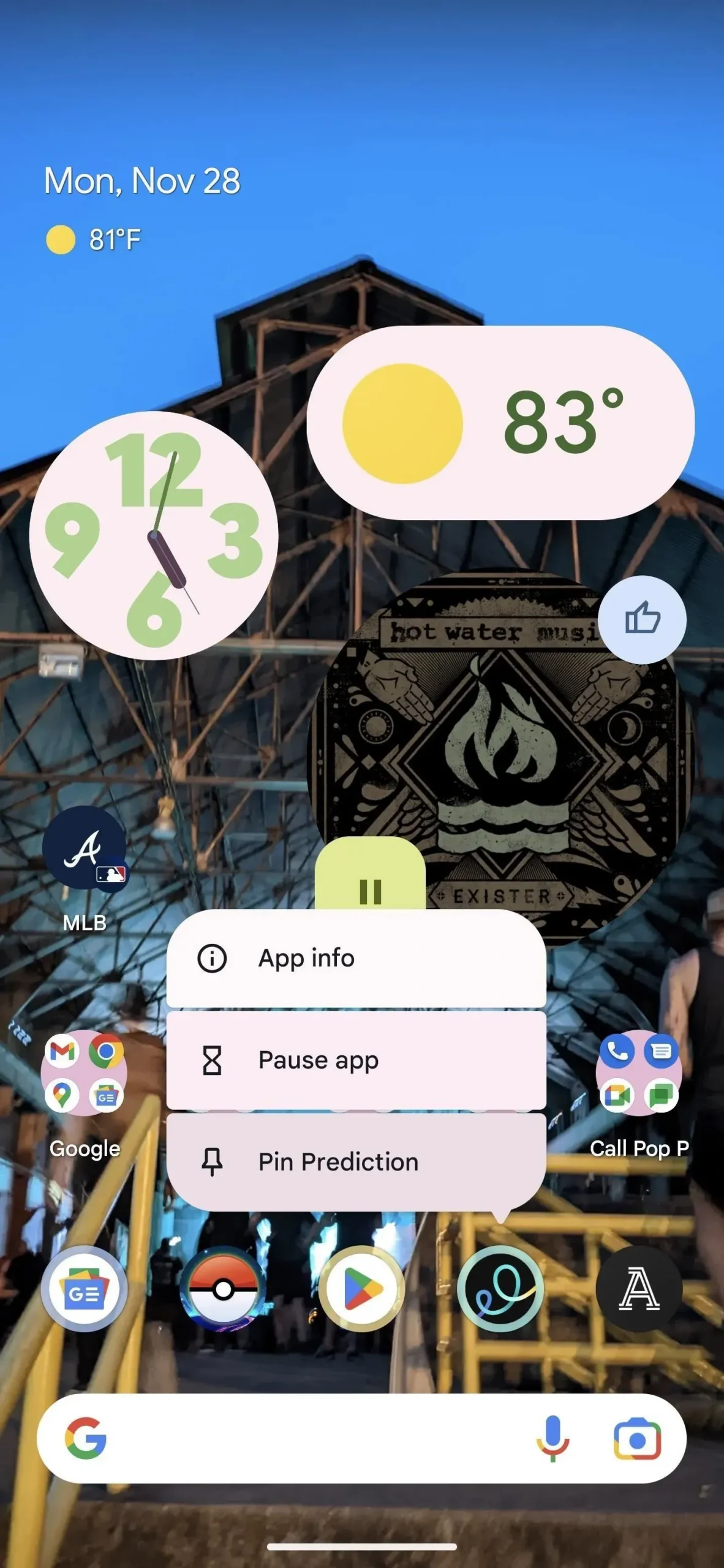
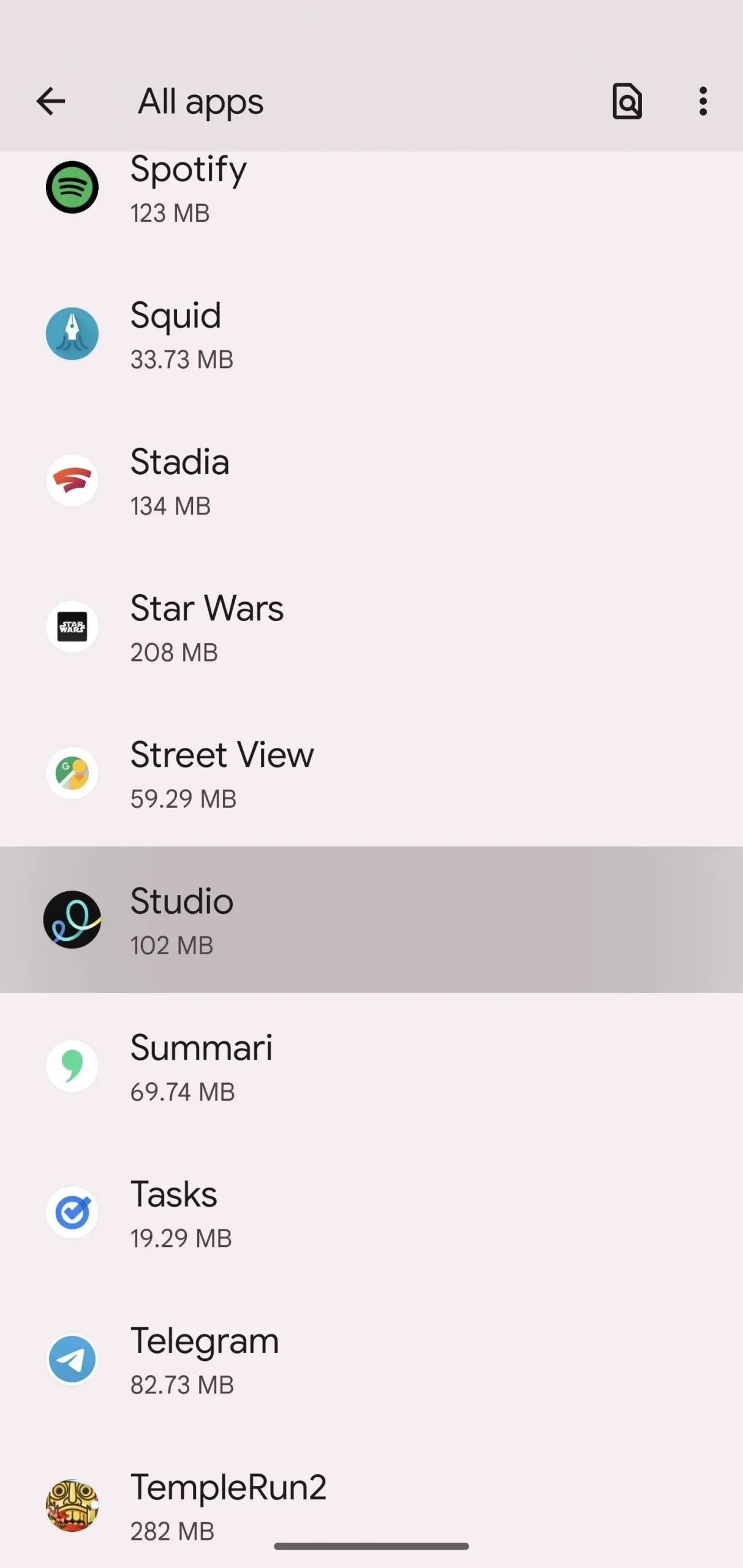
第2步:設置應用程序通知權限
選擇應用程序信息頁面列表頂部的“通知”。在這裡,您將找到一個切換開關,用於打開或關閉應用程序的所有通知,以及用於更精細控制的通知類別。
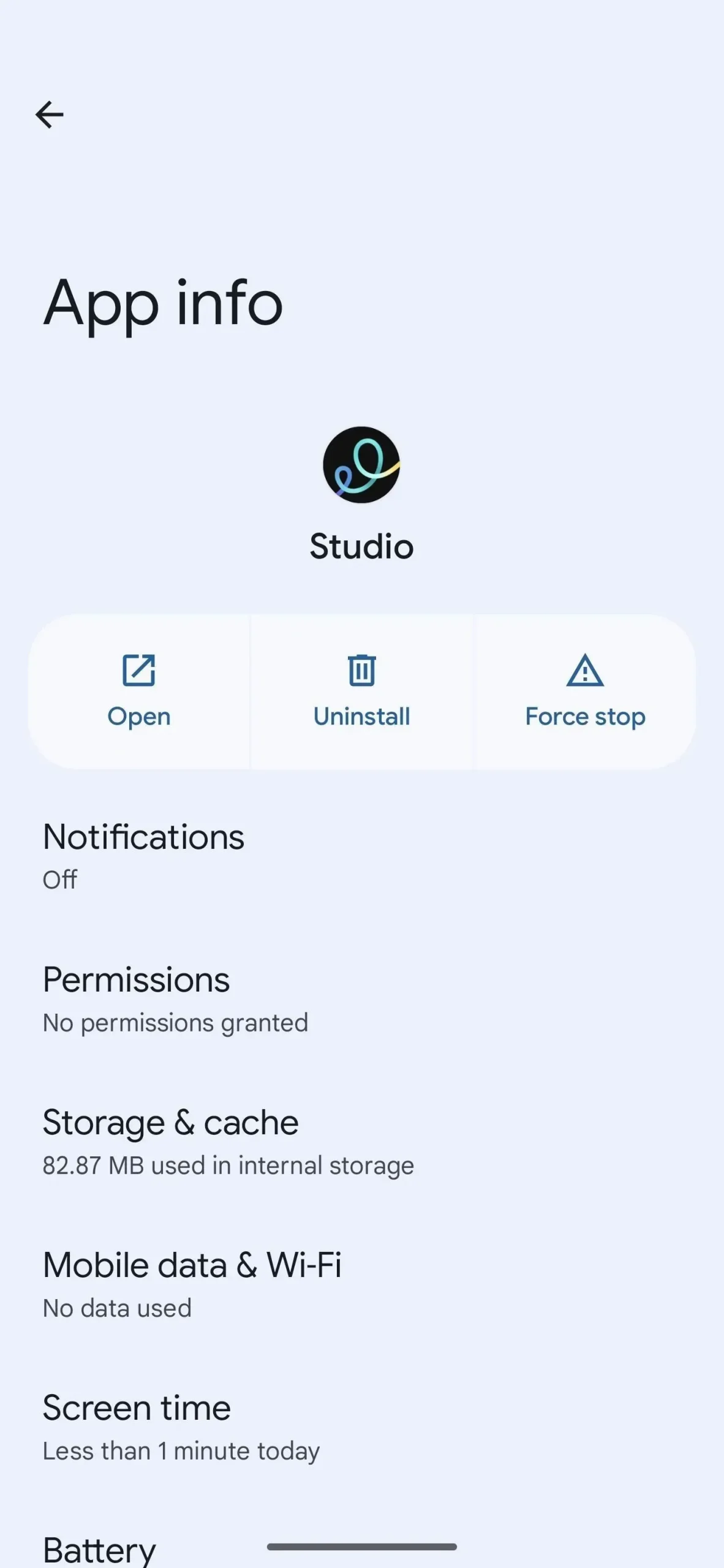

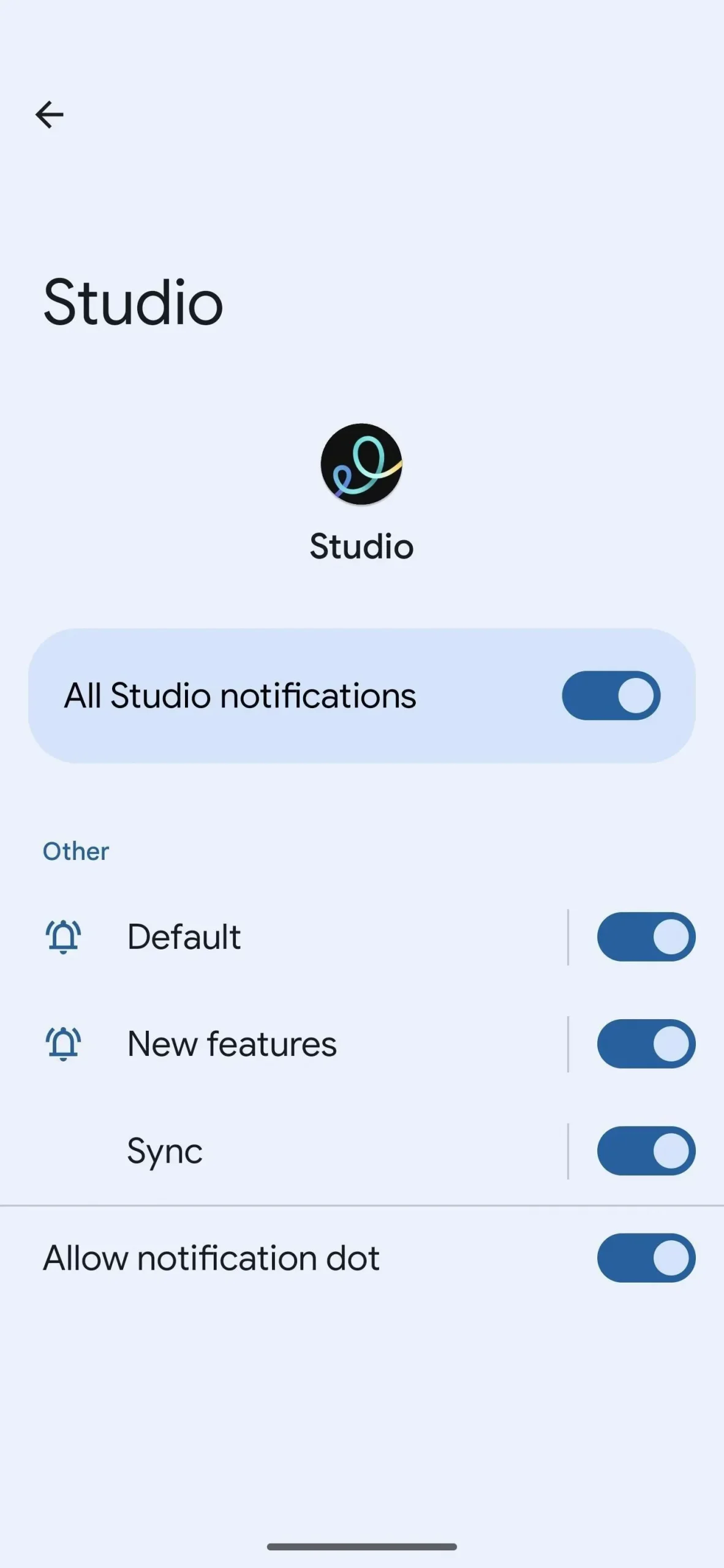
第 3 步:推翻您的決定(如有必要)
也許拒絕或批准通知畢竟是正確的決定。在這種情況下,請按照上述步驟 1 和 2 撤銷權限。
或者,如果您想刪除通知權限,您可以在收到煩人的通知後立即按住應用程序中的通知,或者在通知面板中,然後在選項中選擇“關閉通知”以使其消失。這也適用於舊版本的 Android,而不僅僅是 Android 13。
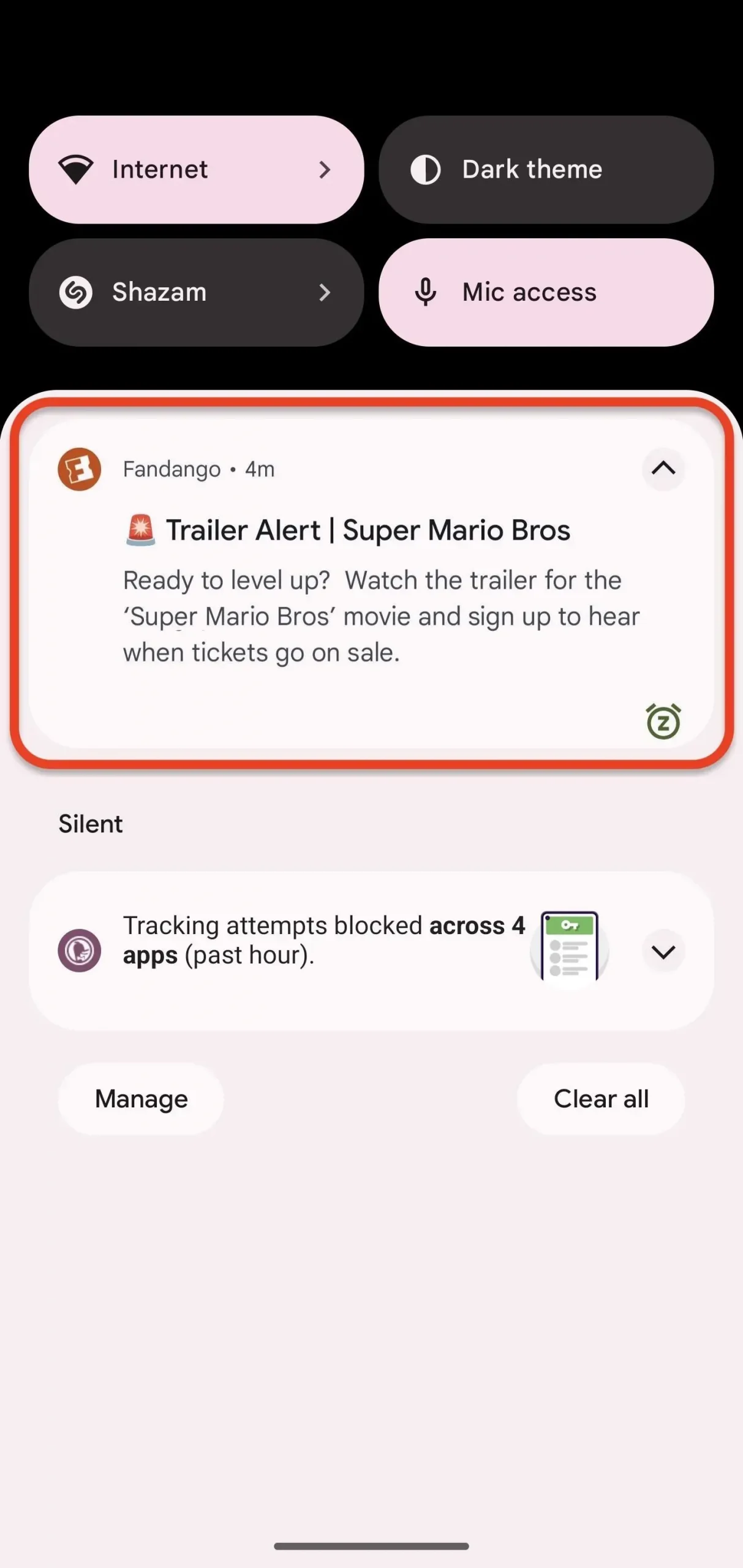
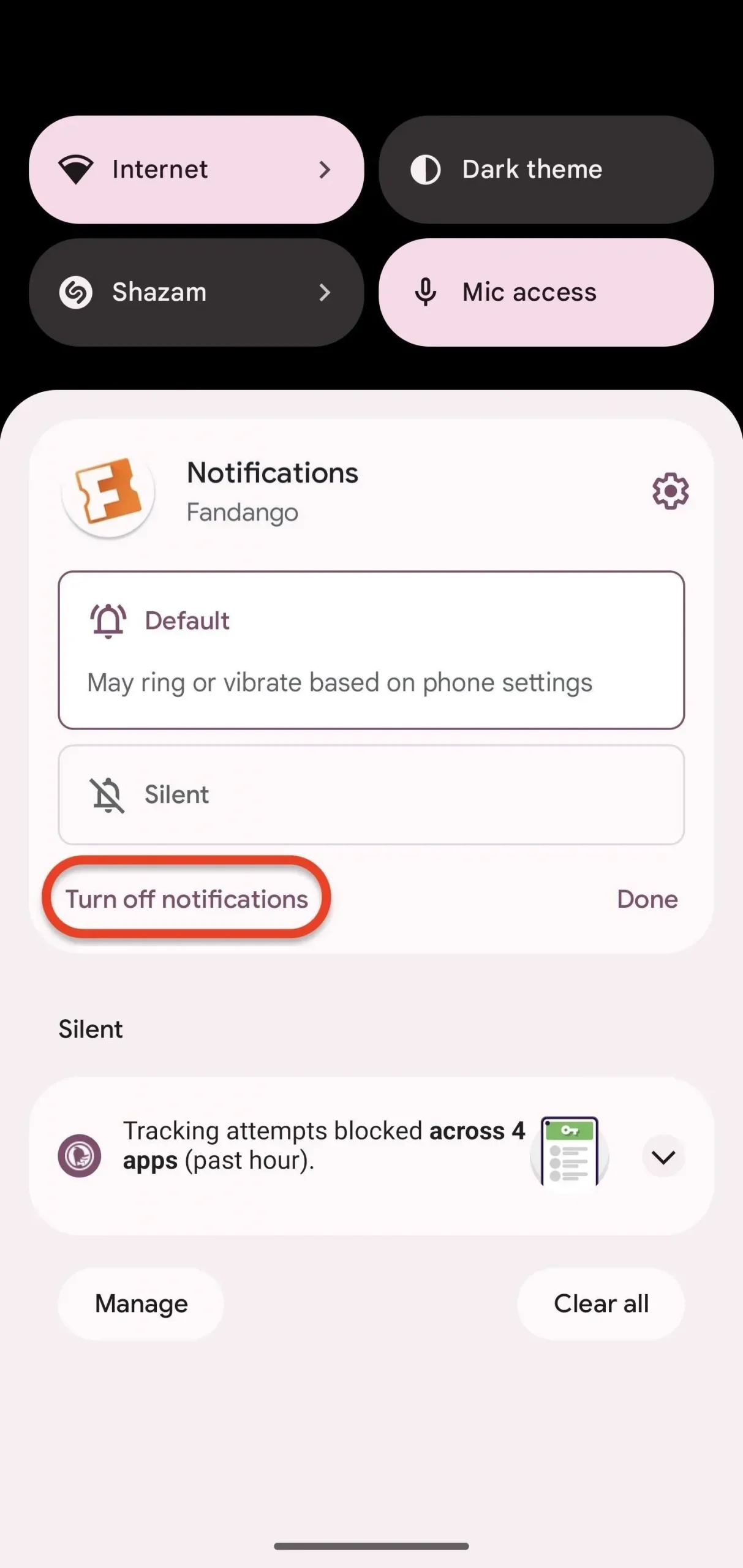



發佈留言